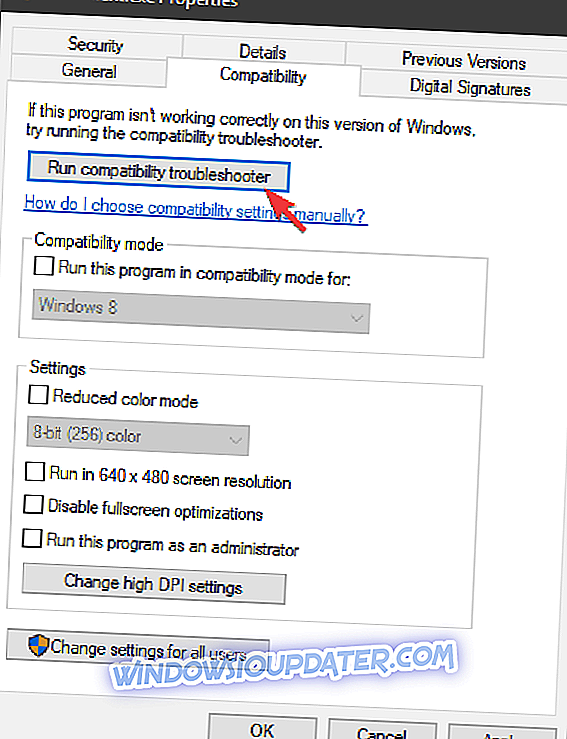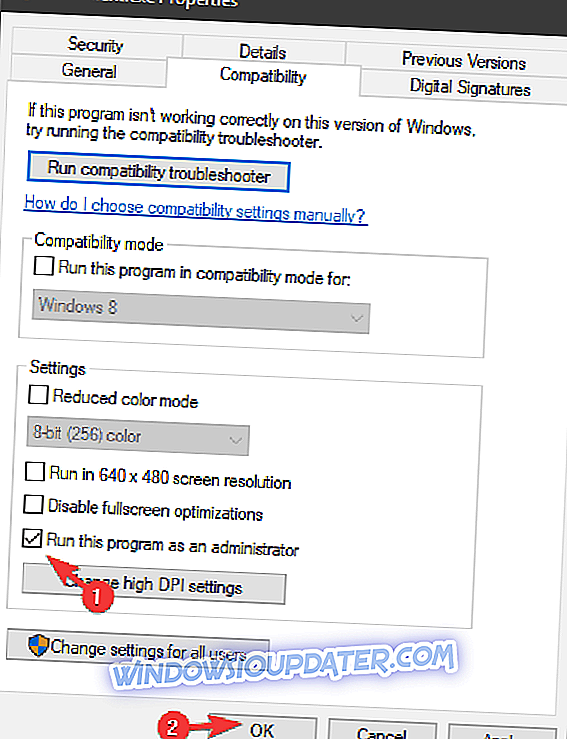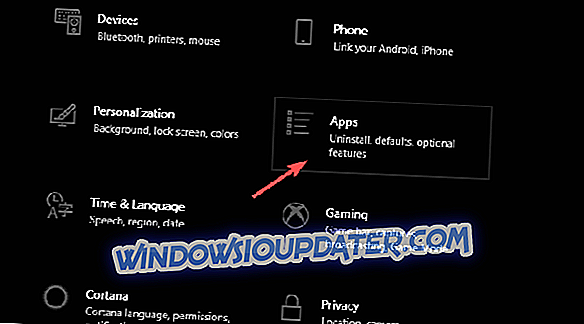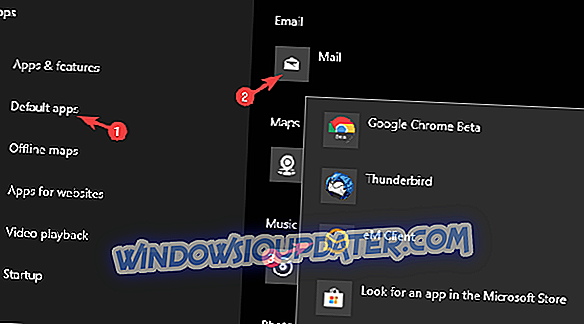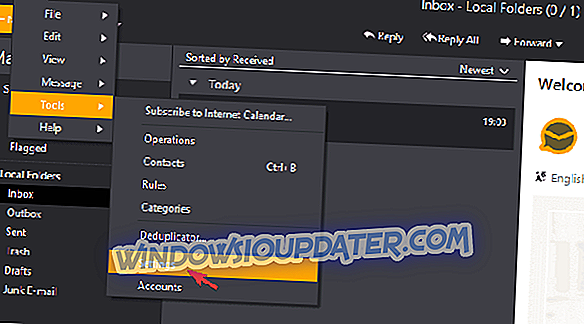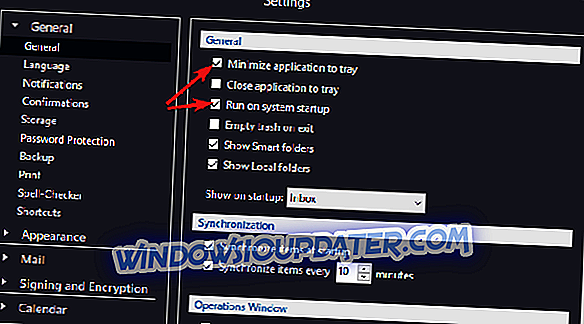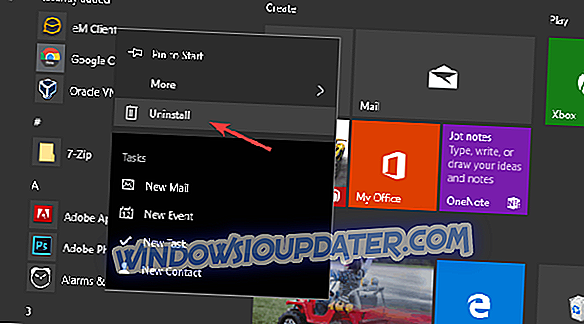Nadat het Windows Live-proces was beëindigd en de Mail-app te wensen overliet, twijfelden gebruikers over de volgende e-mailserviceclient. Veel oplossingen van derden waren er altijd en recent bleken ze in veel opzichten veel beter te zijn dan de first-party tool. Een daarvan is zeker de door de VS gemaakte eM Client-service. Het dateert uit Windows XP en het is een van de beste keuzes op Windows 10. Sommige gebruikers die deze keuze maakten, waren echter niet in staat om eM Client op Windows 10 te laten werken. Het zal bij sommige van hen niet starten.
Gelukkig is er een oplossing voor elk probleem. Begin dus met de stappen voor probleemoplossing die we hieronder hebben beschreven en we zullen het probleem dat zich voordoet hopelijk oplossen.
Oplossingen om problemen met eM Client op Windows 10 op te lossen
- Los de compatibiliteit op
- Voer de applicatie uit als een beheerder
- Stel eM Client in als de standaard e-mailtoepassing
- Update eM Client
- Installeer eM Client opnieuw
1: Los de compatibiliteit op
Laten we de stappen voor probleemoplossing starten door de compatibiliteitsproblemen te controleren. Hoewel de nieuwste versie van eM Client oorspronkelijk is gemaakt voor Windows 10, is het niet ongebruikelijk dat deze wordt verbroken. De leads die we in het speciale forum hebben gevonden wijzen op het compatibiliteitsprobleem.
Om dit te voorkomen, raden we u aan de probleemoplosser voor compatibiliteit te gebruiken. Hier is hoe het te doen:
- Klik met de rechtermuisknop op de snelkoppeling op het bureaublad van de eM Client en open Eigenschappen.
- Kies het tabblad Compatibiliteit .
- Klik op Compatibiliteitsproblemen oplossen en volg de instructies.
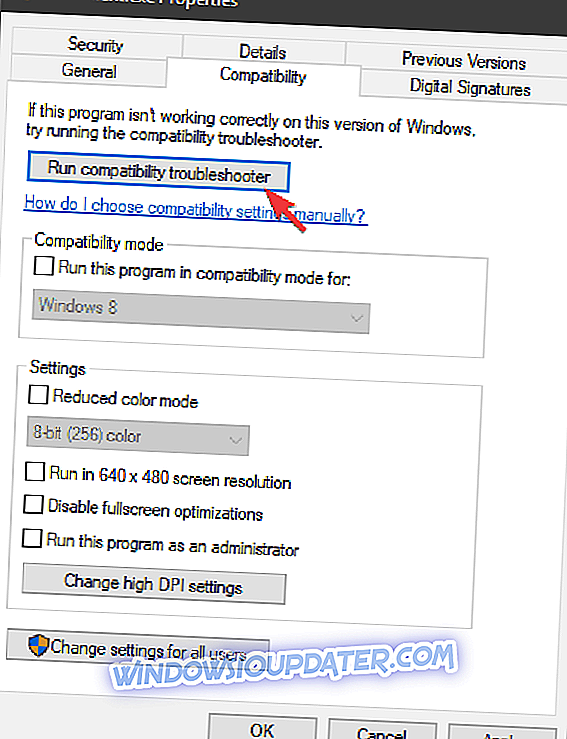
2: voer de applicatie uit als een beheerder
Een andere mogelijke reden voor het probleem kan liggen in de beperkingen die Windows 10 oplegt aan externe e-mailclients. Zoals u al weet, is er de ingebouwde e-mail-app die niet voldoet aan de vereisten van sommige oplossingen van derden. Daarom raden we aan om de app uit te voeren met de beheerdersbevoegdheid.
Zorg er ook voor dat de app niet al op de achtergrond werkt, waardoor dit probleem mogelijk in de eerste plaats is veroorzaakt. Open Taakbeheer en kill de eM Client. Geef het daarna de administratieve toestemming en hoop er het beste van.
Ga als volgt te werk om eM Client als beheerder in Windows 10 uit te voeren:
- Klik met de rechtermuisknop op de snelkoppeling op het bureaublad van de eM Client en open Eigenschappen.
- Kies het tabblad Compatibiliteit .
- Vink het selectievakje " Dit programma uitvoeren als beheerder " aan en bevestig de wijzigingen.
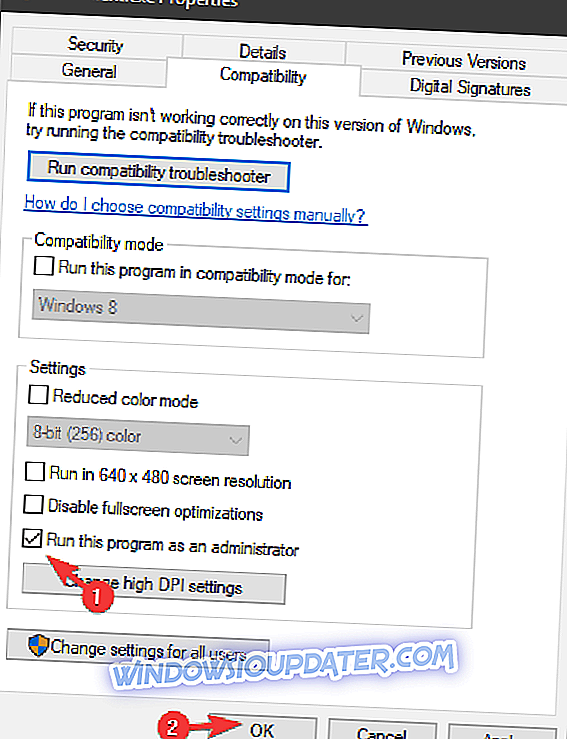
3: Stel eM Client in als de standaard e-mailtoepassing
In de toekomst zal het geen kwaad om de eM Client in te stellen als de standaard e-mailapp. Als je het liever via de Mail-app voor Windows 10 gebruikt, dan is dit een goed idee. Zorg er verder voor dat de app niet met het systeem begint. Sommige gebruikers konden het probleem oplossen door de app handmatig te starten in plaats van deze automatisch met het systeem te laten starten.
Zo kunt u van eM Client de standaard e-mailapp maken op Windows 10:
- Klik met de rechtermuisknop op Start en open Instellingen .
- Kies Apps .
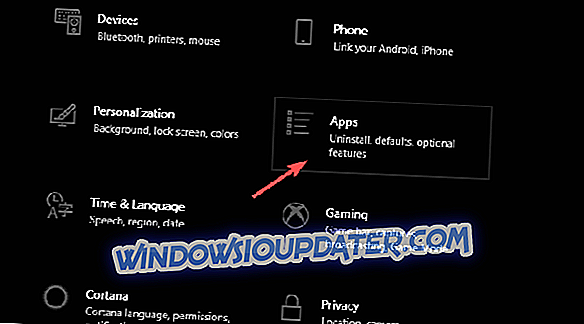
- Kies Standaard-apps onder het linkerdeelvenster.
- Klik op het e- mailpictogram.
- Selecteer eM Client in de vervolgkeuzelijst.
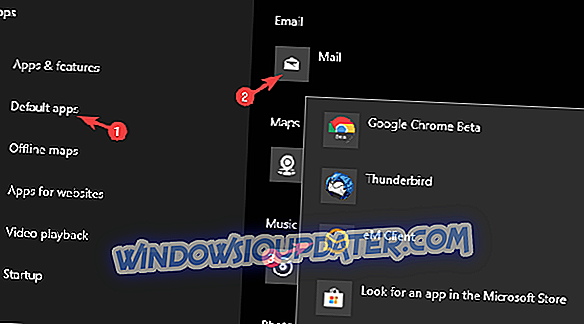
En dit is hoe u de toepassing kunt uitschakelen om met het systeem te beginnen:
- Open eM Client .
- Klik op het Menu, kies Tools en vervolgens Instellingen.
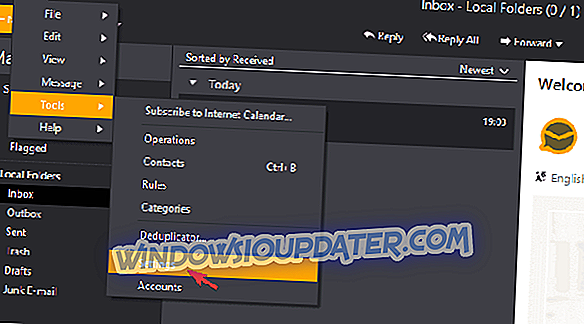
- Schakel op het tabblad Algemeen de selectievakjes " Toepassing minimaliseren naar lade " en " Uitvoeren bij opstarten van het systeem " uit.
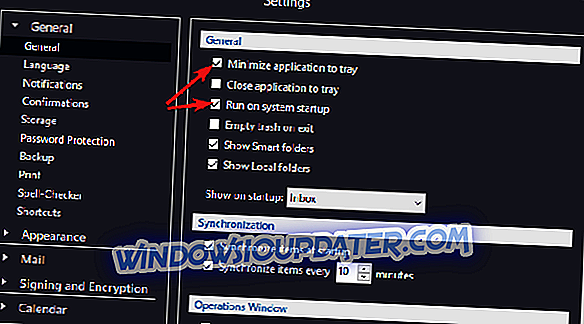
- Sla wijzigingen op en start uw pc opnieuw op.
4: Update eM Client en NET. Kader
Nu, de meest productieve oplossing voor dit probleem waar we tegenaan liepen. En dat is de update. Het is van het grootste belang ervoor te zorgen dat de eM Client-app up-to-date is. Veel betrokken gebruikers konden het probleem oplossen met een update die de toepassing schijnbaar optimaliseerde. Zorg er bovendien voor dat u de nieuwste versie van NET downloadt. Framework, als je dat al niet hebt gedaan.
U kunt het NET vinden. Framework-installatieprogramma, hier. Als u de eM-client wilt bijwerken, klikt u op Menu> Help> Controleren op updates.
5: installeer eM Client opnieuw
Als u ten slotte nog steeds met dezelfde fout zit, overweeg dan om eM Client opnieuw te installeren en opnieuw te installeren. Kortom, dit is het laatste redmiddel, vooral omdat u een back-up van alle gegevens van de klant moet maken. Nadat je dat hebt gedaan, navigeer je naar de officiële site en download je eM Client. Als u een PRO-gebruiker bent, kunt u de premiumfuncties later activeren.
Volg deze stappen om de eM Client opnieuw te installeren op Windows 10:
- Exporteer uw gegevens om deze te behouden.
- Open Start .
- Zoek naar eM Client in de lijst met programma's .
- Klik met de rechtermuisknop op en kies Verwijderen in het contextmenu.
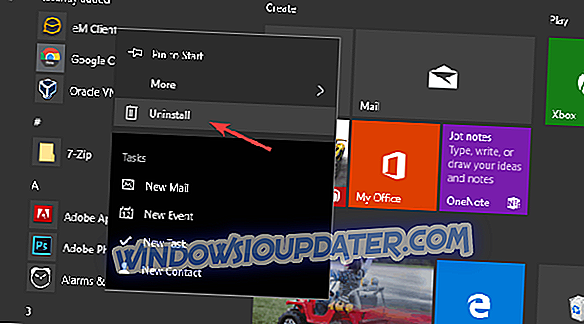
- Verwijder het programma via het Configuratiescherm en start uw pc opnieuw op.
- Download eM Client, hier.
- Installeer de eM Client en zoek naar wijzigingen.
Een bijkomend voordeel van de PRO-modus is de gespecialiseerde ondersteuning, die u zo nodig voorziet van de meer gedetailleerde stappen. Als u voor de licentie betaalt, moet u hier uw vraag plaatsen.
Dat is het. Vergeet niet ons te vertellen of deze stappen u hebben geholpen om het probleem aan te pakken. U kunt dat doen in de opmerkingen hieronder.